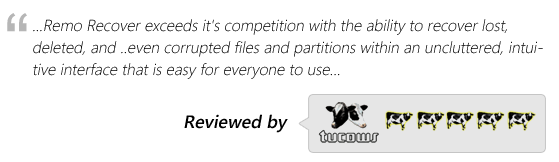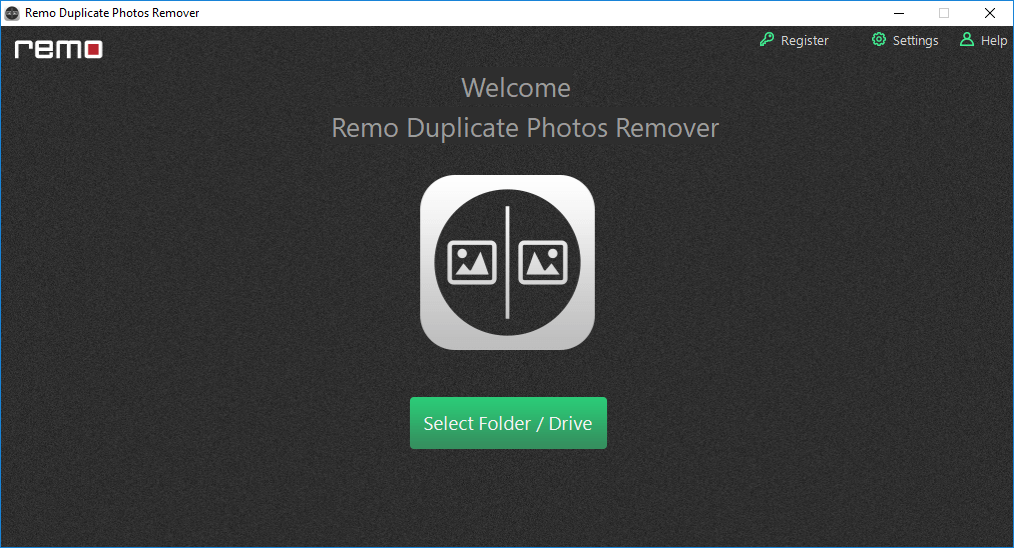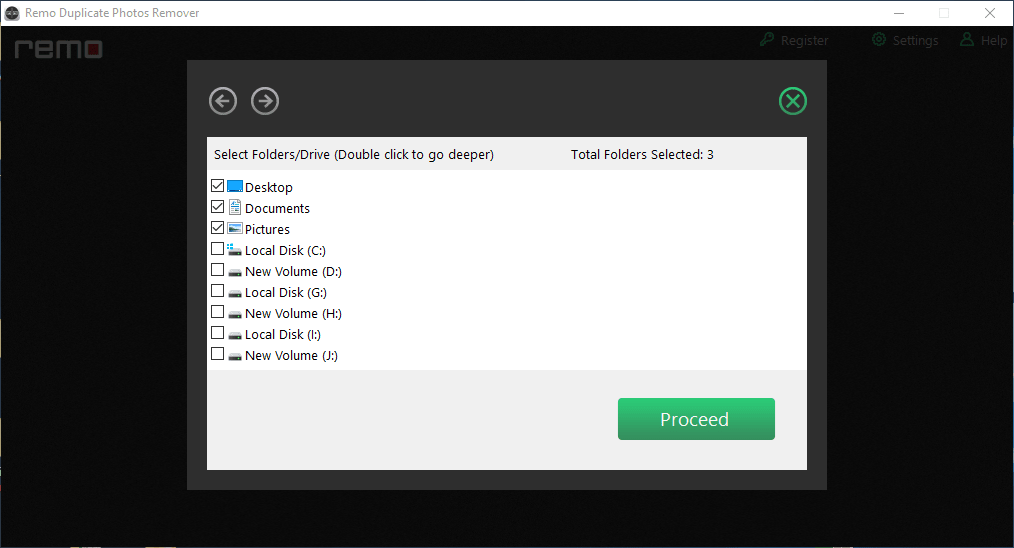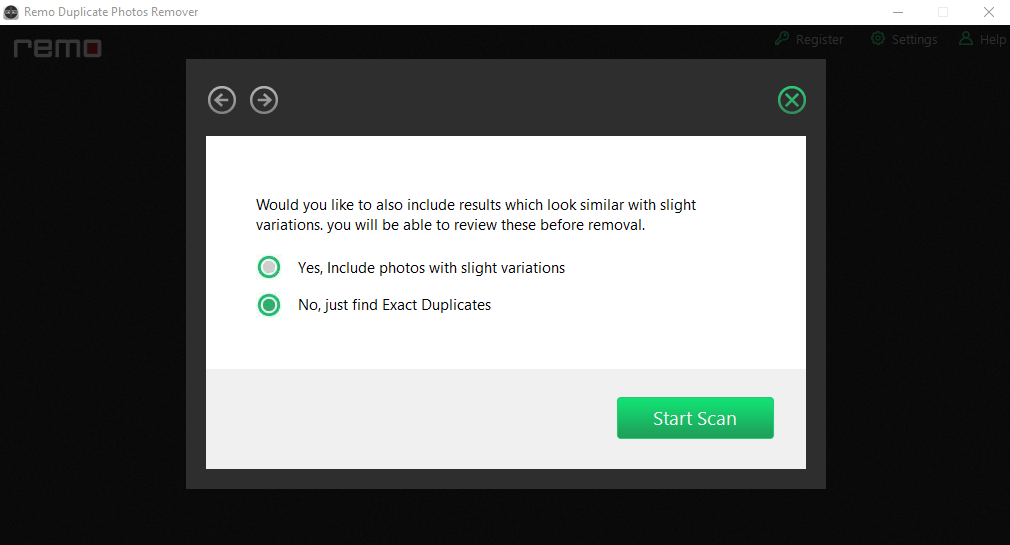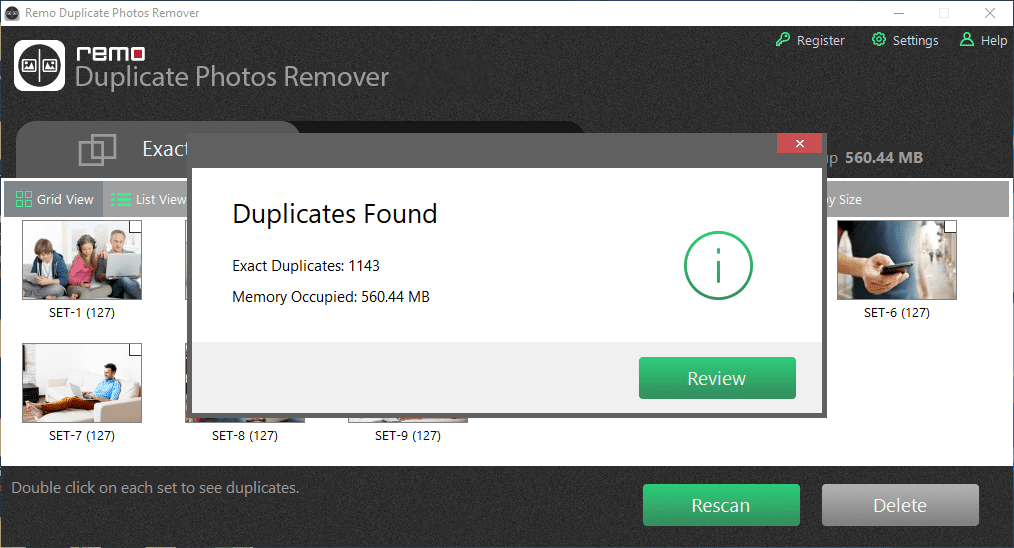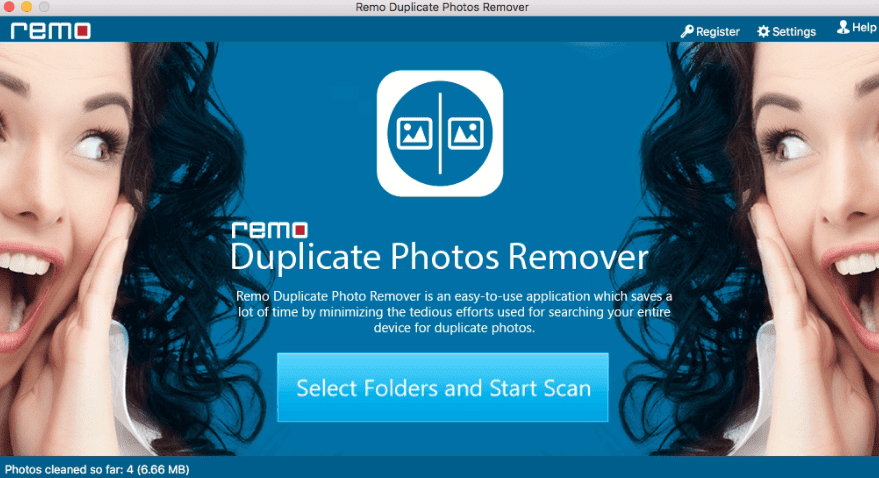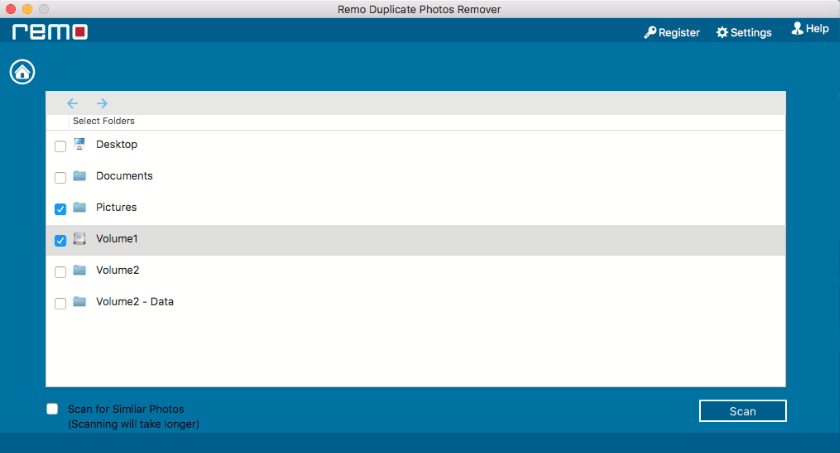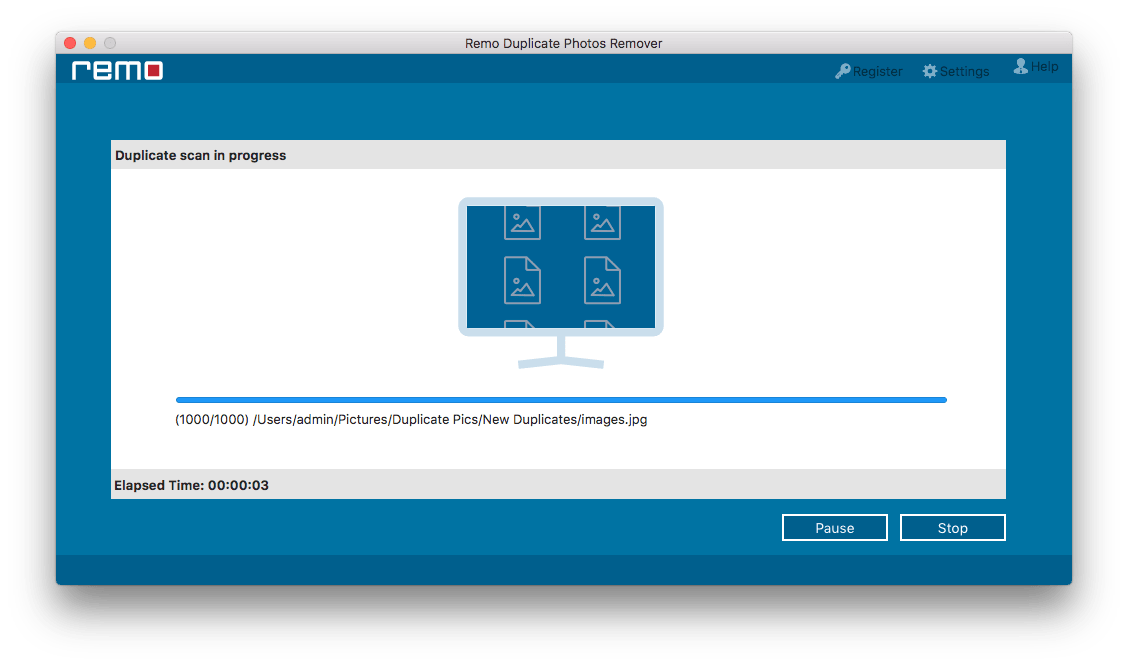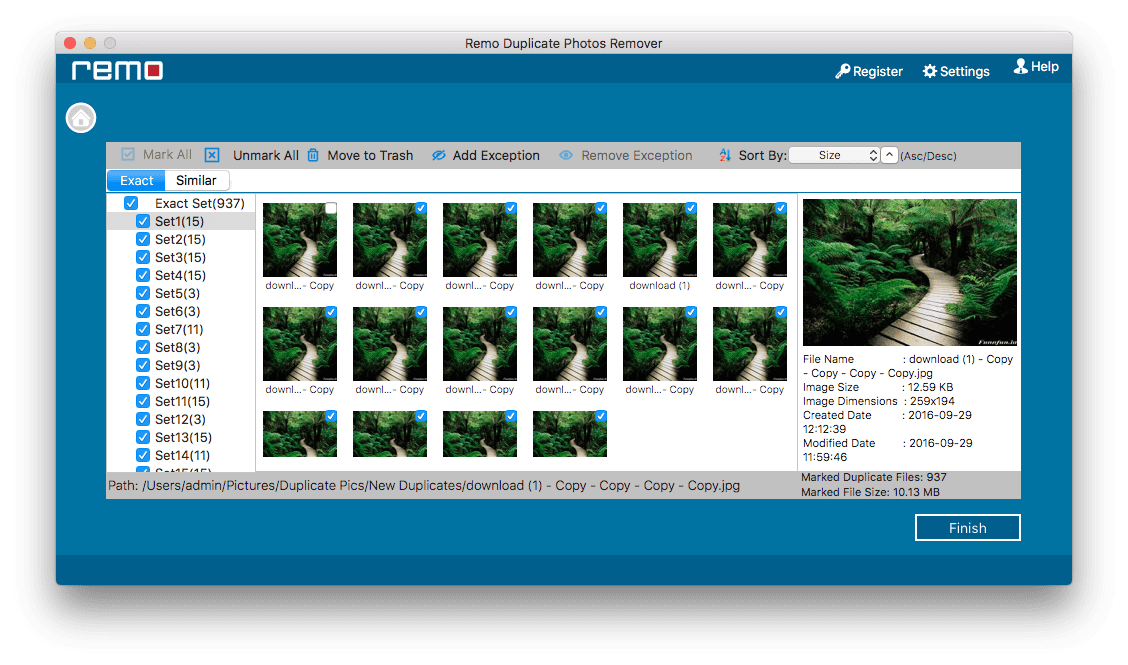Se crean duplicados de fotos debido a varias razones. Podría deberse al uso de la opción de disparos múltiples de la cámara. O en otros casos, es una práctica común hacer clic en varias imágenes si no estamos satisfechos con la toma. Sin embargo, después de obtener esa foto perfecta, algunos de nosotros posponemos para eliminar imagenes duplicadas. Sin embargo, este hábito puede estropear la galería a la larga, lo que da como resultado un aspecto desorganizado. También da como resultado el desperdicio de un valioso espacio de almacenamiento.
¿Cuál es el mejor programa para borrar fotos duplicadas?
Para ahorrar espacio y crear una vista organizada de su galería, es importante borrar fotos duplicadas de vez en cuando.
Pero hacerlo manualmente es lento y engorroso. Una mejor opción es usar software eliminar fotos duplicadas. Remo Duplicate Photo Remover está diseñado para buscar duplicados fotos en su sistema o teléfono y eliminar duplicados. Durante el proceso de eliminación duplicada, el software enumera todas las imágenes disponibles en grupos de elementos similares. Luego puede elegir si desea imágenes del conjunto o puede eliminar todo el grupo si lo desea. Si eliges el último, Remo se asegura de que tengas una copia de la foto.
¿Cómo eliminar fotos duplicadas de Windows usando Remo?
Paso 1: Inicie Remo Eliminador de Fotos duplicadas en su Windows y haga clic en el Select Folder/ Drive button.
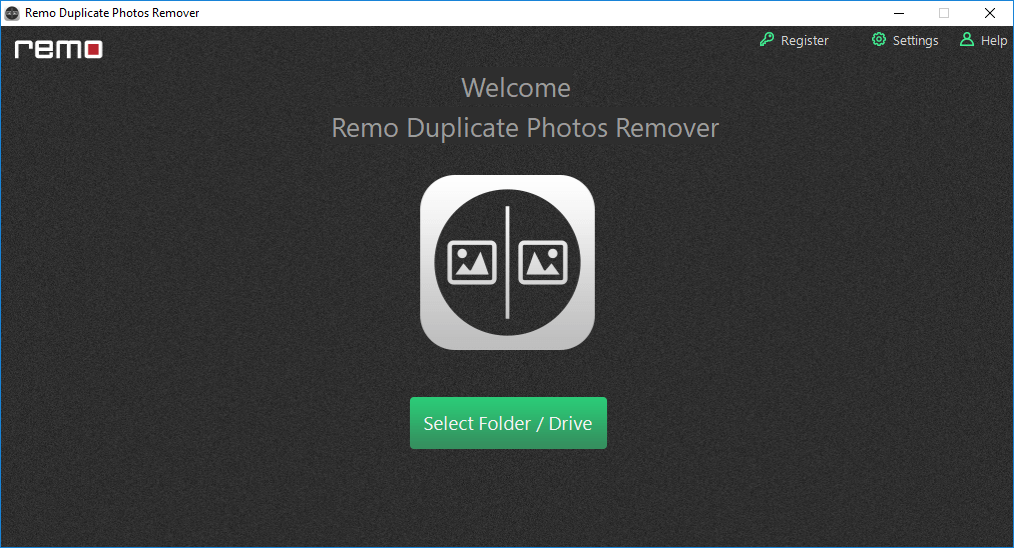
Paso 2: Selecciona el Drive or Folders desde donde desea eliminar las fotos duplicadas y haga clic en Proceed.
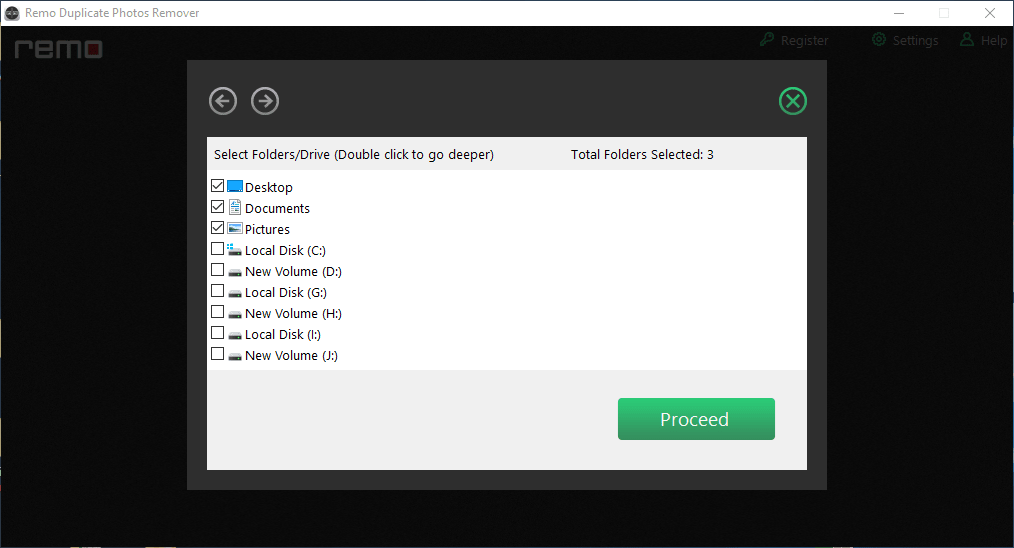
Paso 3: Ahora, también puede elegir la opción de eliminar fotos de aspecto similar que no coincidan exactamente y hacer clic en el Start Scan botón para permitir que la herramienta para iniciar la búsqueda de imágenes duplicadas en su Windows.
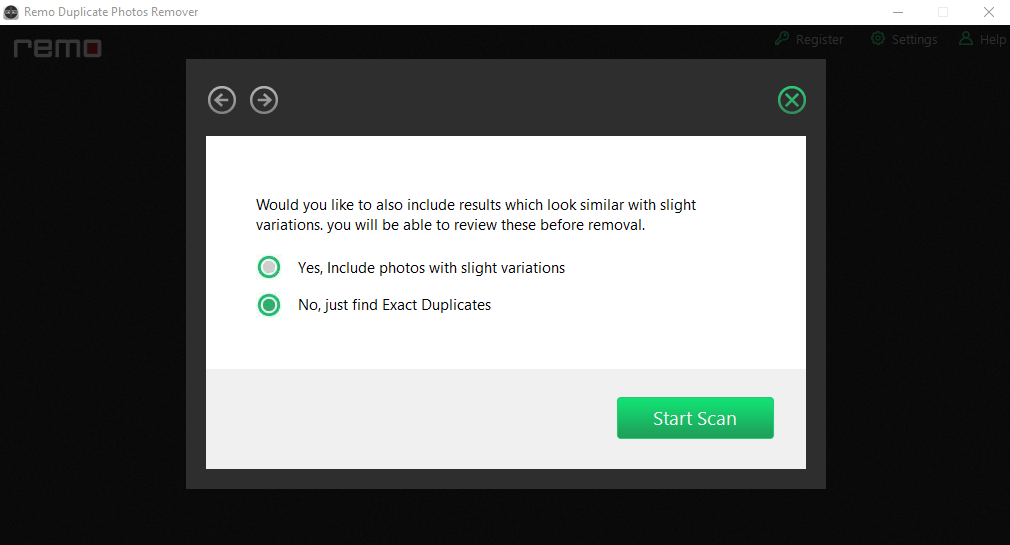
Paso 4: Ahora puede seleccionar la opción para eliminar todas las fotos duplicadas a la vez o puede seleccionar individualmente las fotos duplicadas que desea eliminar y luego, presione el Delete opción.
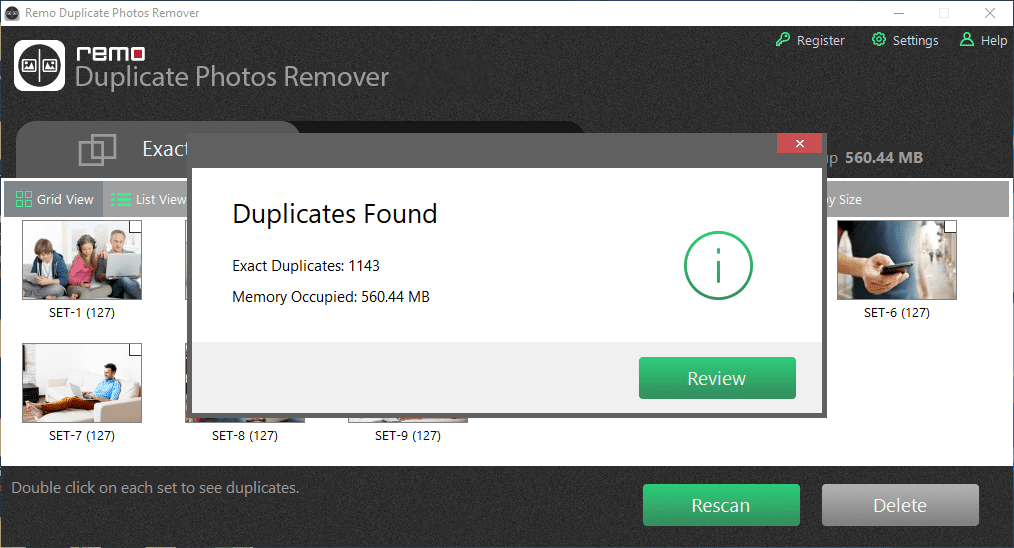
¿Como eliminar fotos duplicadas mac usando Remo?
Paso 1: Inicie Remo Duplicate Photos Remover en su Mac y haga clic en el Select Folders and Start Scan botón.
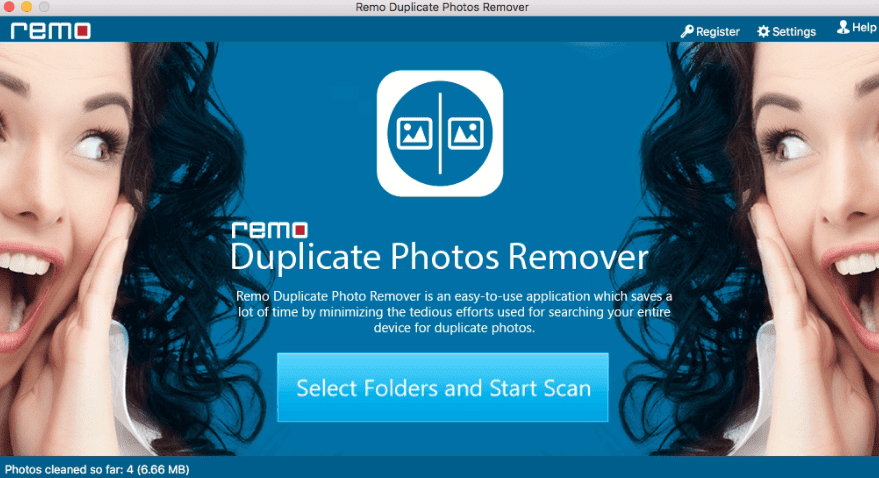
Paso 2: Selecciona el Volume or Folders desde donde desea eliminar las fotos duplicadas (marque la casilla de abajo Scan for Similar Photos para eliminar también fotos similares si lo desea) y luego haga clic en Scan botón.
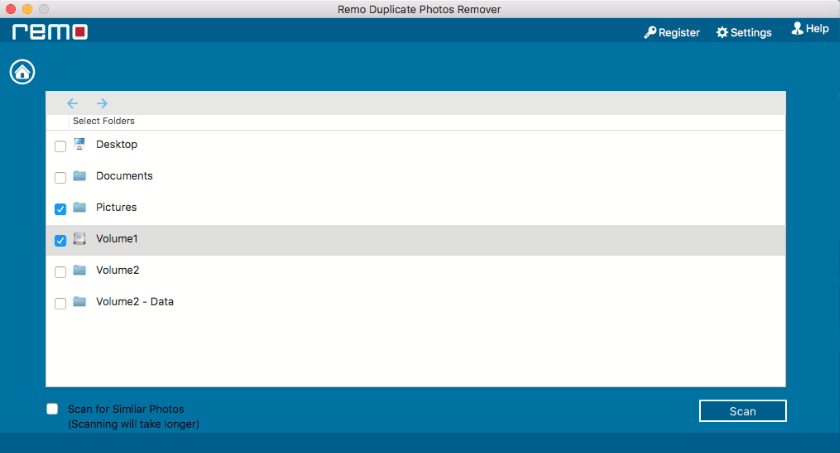
Paso 3: Una vez que se completa el proceso de escaneo, el software mostrará todas las fotos duplicadas en su unidad seleccionada en conjuntos.
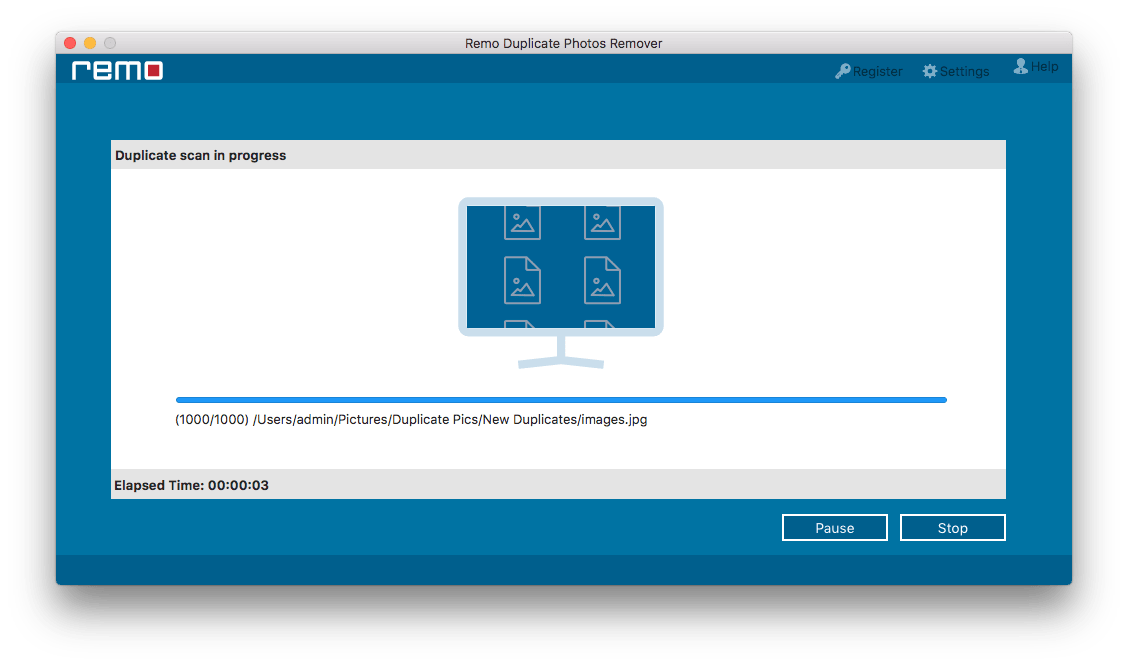
Paso 4: Ahora puede seleccionar la opción para quitar todas las imágenes duplicadas con un solo clic o puede seleccionar individualmente las fotos duplicadas que desea eliminar y luego, presione el Finish botón.
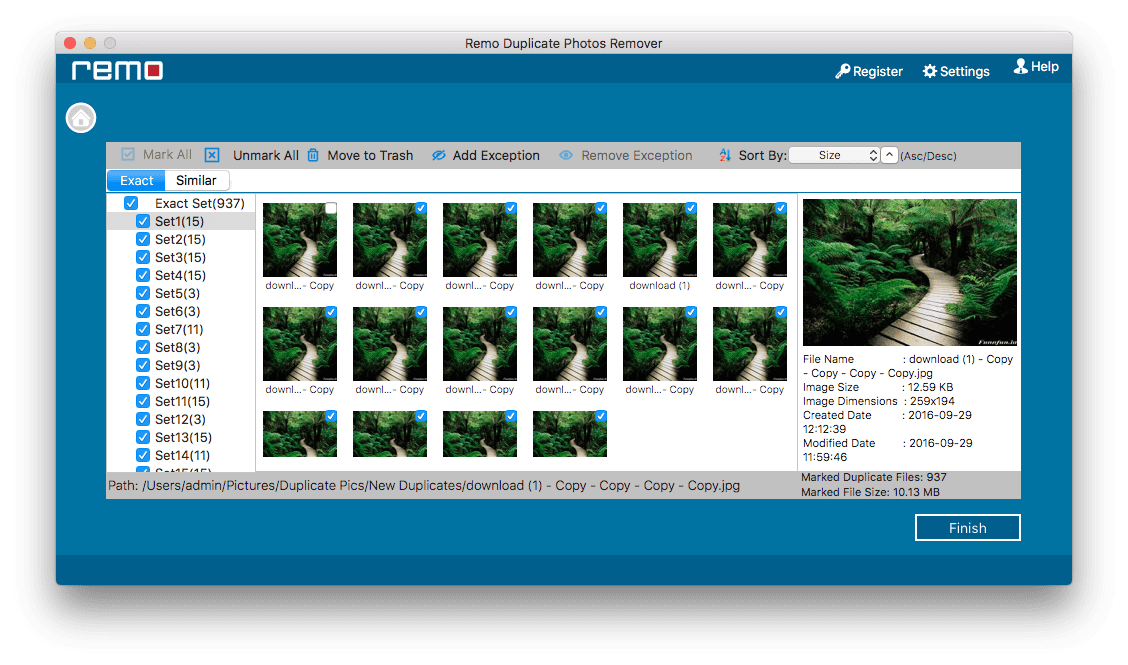
El proceso de eliminación de duplicados es bastante sencillo y rápido. Simplemente descargue Remo Duplicate Remover en su sistema e instale la aplicación. Haga doble clic en el icono para abrir el software y siga las instrucciones para cómo eliminar fotos duplicadas. Todo el proceso es un simple proceso paso a paso.
Sobre Remo Duplicate Photo Remover
El software proporciona una Restaurar Fotos Perdidos Durante Datos Traslado y fácil. Todo lo que necesita es una computadora que funcione con 1 GB de RAM y aproximadamente 50 MB de espacio para la instalación del software.
El software está diseñado para funcionar con todas las versiones del sistema operativo Windows, incluidos Windows 10, 8, 7, etc. También hay una versión para Mac disponible para usuarios de Mac con soporte para todas las versiones más recientes de Mac. También funciona con teléfonos Android e iOS, por lo que no es necesario que se preocupe por la compatibilidad con su dispositivo.